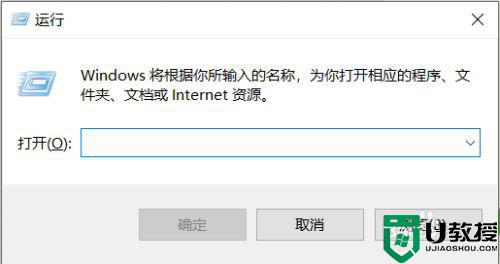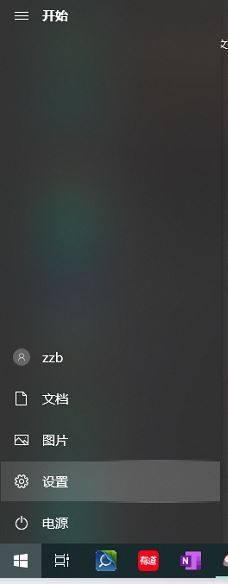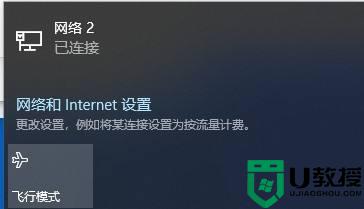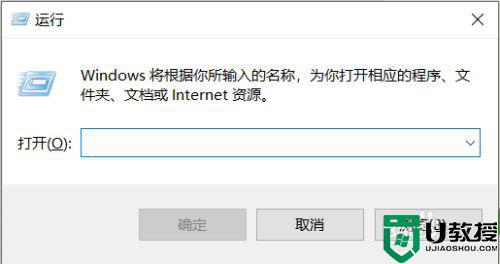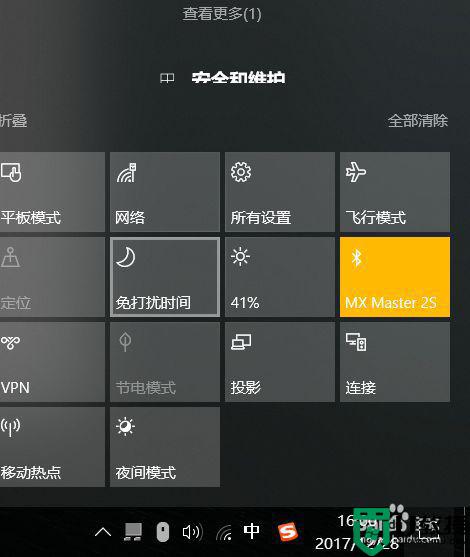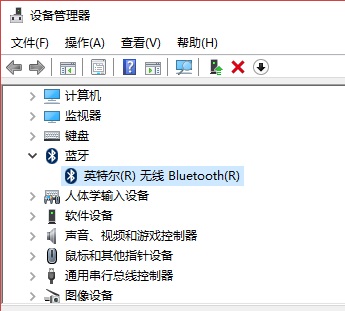win10笔记本蓝牙消失了怎么办 win10笔记本蓝牙不见了如何恢复
时间:2021-10-01作者:xinxin
我们日常使用的win10笔记本电脑中,大多会自带有无线适配器,这样用户也能够进行蓝牙设备的连接,不过近日有些用户想要进行笔记本win10电脑的蓝牙连接时却发现蓝牙功能消失了,那么win10笔记本蓝牙消失了怎么办呢?这里小编就来告诉大家win10笔记本蓝牙不见了恢复方法。
具体方法:
1、同时按住win+R这两个组合键,随后电脑的命令窗口打开。
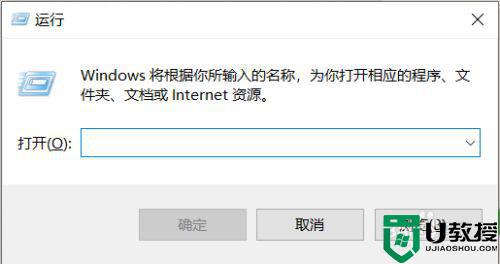
2、在命令输入行里输入services.msc。点击确定,弹出“服务”窗口。
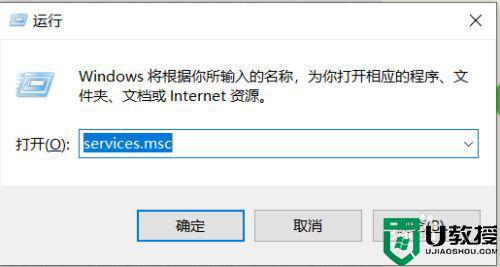
3、在“服务”窗口找到“蓝牙支持服务”,点击左边的“重启动”或右键点击“启动”即可。
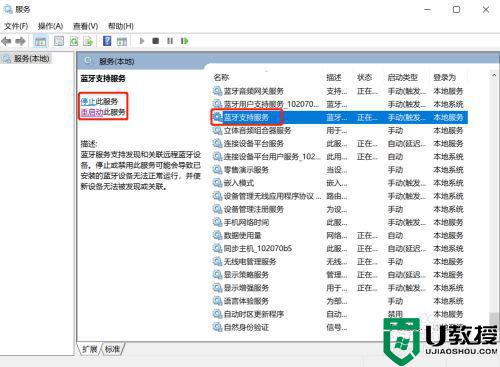
上述就是有关win10笔记本蓝牙不见了恢复方法了,有遇到相同问题的用户可参考本文中介绍的步骤来进行修复,希望能够对大家有所帮助。